
Macのカスタマイズ(Default Folder X編)
Macのカスタマイズの初級編としてDefault Folder Xについてお伝えします。
結論からいうと、これがないMacなんて考えられないレベル。
言い切ります。必ず入れましょう。全員必須です!
Default Folder Xは、St. Clair Softwareが開発している有償のユーティリティ。2022年11月28日現在、5,542円です(サブスクでなく買い切り)。
「ファイルの保存先」問題
仕事で使う場合、地味ながら無視できないのが「ファイルの保存先」問題。こんな経験ありますよね。
ついつい面倒でデスクトップに保存してしまう
→ まとめて移動するときにリンクが切れてしまう保存した先にファイルがない!!!
→ 意図しないフォルダーに保存してしまっていた
保存ダイアログの操作性を拡張するDefault Folder Xを導入し、適切に使うことで上記のような事態を回避できます。
スピーディに保存先を探せる
間違えずに保存先を指定する
用語
まずは用語を確認しておきましょう。
Open/Saveダイアログボックス
アプリケーションからファイルを呼び出したり、保存するときのダイアログボックスを「Open/Saveダイアログボックス」と呼びます。
Default Folder Xのツールバー
まずは用語を確認しておきましょう。
Default Folder Xをインストールすると、Open/Saveダイアログボックスが拡張されます。右側の縦に並んだアイコン類を「ツールバー」と呼びます。

このツールバーは環境設定で変更できます。
白黒、カラー
アイコンとテキスト、アイコンのみ
標準、ダーク、最小限
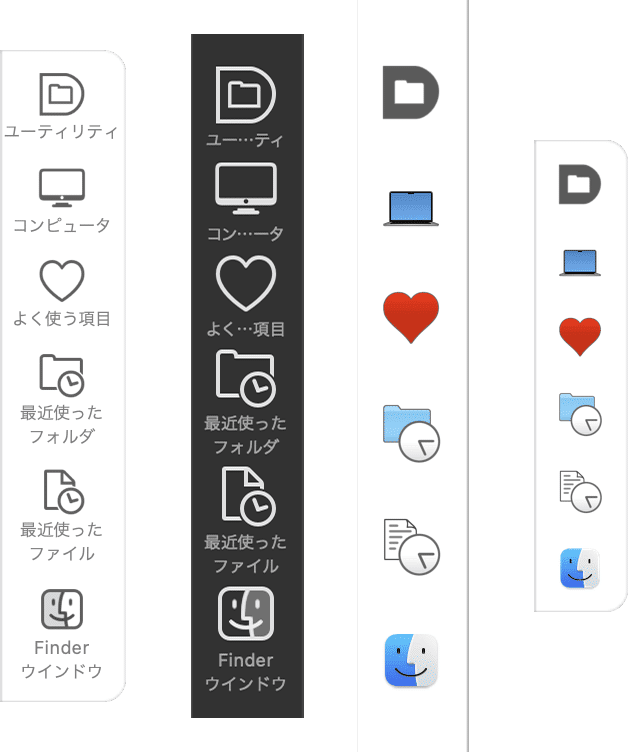
①最近使ったフォルダー
Default Folder Xツールバーの「フォルダーに時計がついたアイコン」をクリックすると、最近使ったフォルダーの一覧表示されます。

macOSの標準機能でも「最近使ったフォルダ」へのアクセスは可能ですが、次の点で不満が残ります。
表示されるフォルダーは5つまで
キーボードショートカットで操作できない
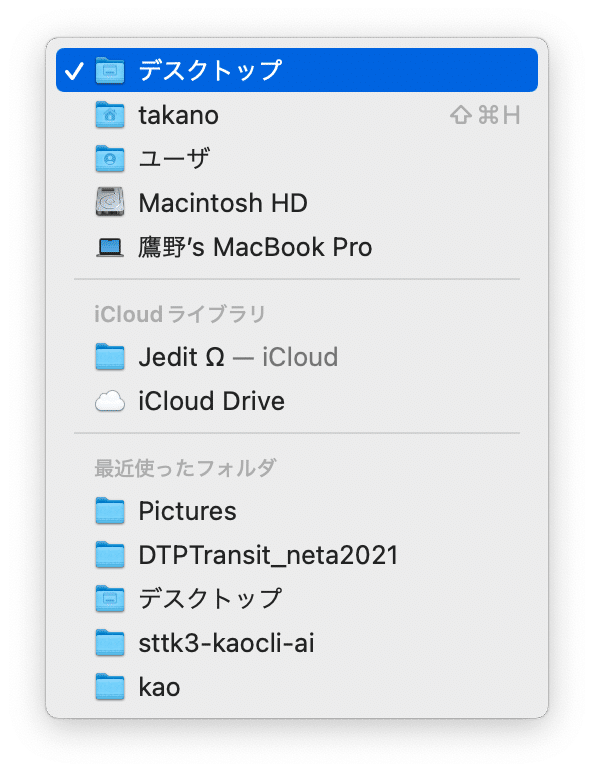
そこで、Default Folder X。
最高100までのフォルダー履歴にアクセスでき、さらに、option + ↑/↓キーで切り替えられます。速い!!!
②Finderウインドウ
多くの場合、保存したいディレクトリはFinderで開いていることが多いんです。
Default Folder XツールバーのFinderアイコンをクリックすると、現在、開いているFinderウインドウが一覧表示されます。また、option + shift + ↑/↓キーで切り替えられます。
Finderクリック
(自分は使っていないのですが)Finderで開いているウインドウをクリックしてOpen/Saveダイアログボックスで指定するという機能もあります。
Default Folder X の何が素晴らしいって、ファイル保存時に、背面で開いておいたFinderのウィンドウをクリックするだけでそのウィンドウのディレクトリを指定できるところ。
— 宮澤聖二|PREDUCTS|三階ラボ (@onthehead) November 28, 2022
あらかじめ保存先のウィンドウを開いておけば(作業中はだいたい開いてるし)ダイアログ上でちまちま移動しなくて済みます。 https://t.co/Ci7tDsbSS4 pic.twitter.com/WwF4emapL9
Macの標準機能では…
ご参考までに、Macの標準機能として、FinderからOpen/Saveダイアログボックスにファイルやフォルダーをドラッグ&ドロップするという方法があります。
③よく使う項目
Default Folder Xではよく使うフォルダーを「よく使う項目」として登録できます。
Default Folder Xツールバーの♥アイコンをクリックすると、「よく使う項目」が一覧表示されます。
さらに、Default Folder Xの環境設定でキーボードショートカットを設定しておくと、サクサク移動できます。

また、Default Folder Xの環境設定で[次の条件でよく使うショートカットキーを有効にする]を「すべてのアプリケーション」にしておけば、どのアプリケーションからでも上記のキーボードショートカットを使えるようになります。快適ですよ〜

最新版の6.0以降、[よく使う項目]への[ショートカットを有効にする]は、[フォルダ]カテゴリに移動しています。

バックアップとして集めておくと再設定がラクです。
プレビュー
Open/Saveダイアログボックスでファイルを選択し、スペースバーを押せばQuick Lookプレビューできます。
Default Folder Xでは、ダイアログボックスの下にプレビューが表示されます。目的のファイルを見つけるのに矢印キーでファイルの選択を切り替えていけます。

インターフェイスの設定
次のように設定するのがオススメです。
Finderクリックを使う:OFF
保存時にコメントとタグを表示する:OFF
スタイル:最小限
アイコン:カラー
表示:アイコンのみ
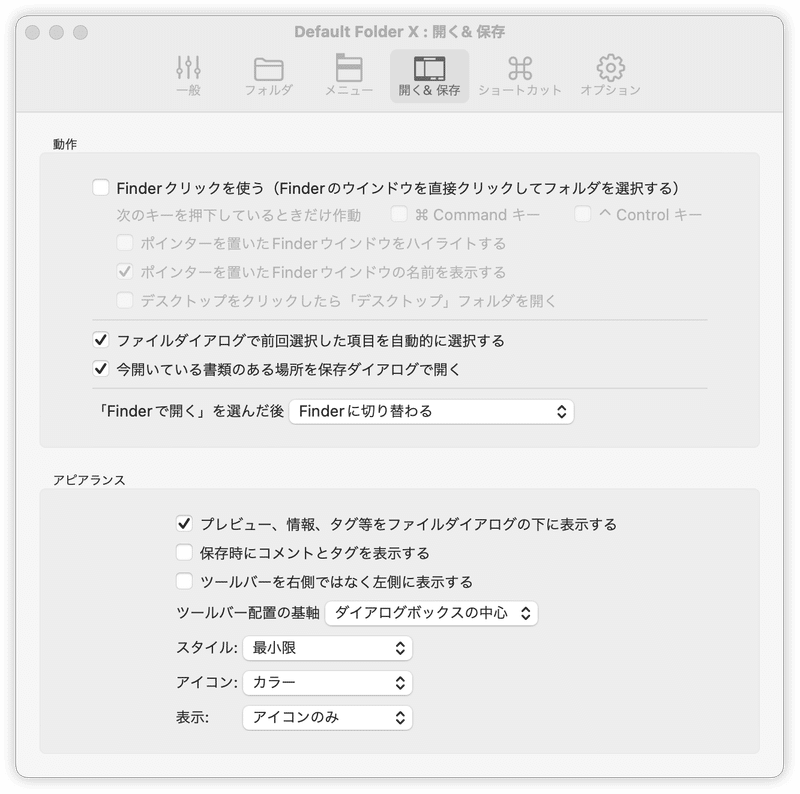
Before

After

注意点
2024年2月現在、最新バージョンは6.0.4です。macOS Ventura(13)、macOS Sonoma(14)であれば問題ありません。
macOS Monterey(12)と6.xの相性が悪く、フォルダー呼び出しが遅いので、5.xを使うのがオススメです。
※サイトの右上にも明記されています。

まとめ
macOSは毎年アップデートされるのにもかかわらず、ある意味、放置されているOpen/Saveダイアログボックス。Default Folder Xは必須です。

いろいろ覚えられない…という人は、次の2つだけを覚えましょう。
最近使ったフォルダー:option + ↑/↓キー
現在、開いているFinderウインドウ:option + shift + ↑/↓キー
キーボードショートカットでなく、Default Folder Xツールバーのアイコンからでも十分効率化につながります。
ここから先は

DTP Transit 定期購読マガジン
マガジン限定記事やサンプルファイルをダウンロードできます。
定期マガジンを購読されるとサンプルファイルをダウンロードいただけます。 https://note.com/dtp_tranist/m/mebd7eab21ea5
